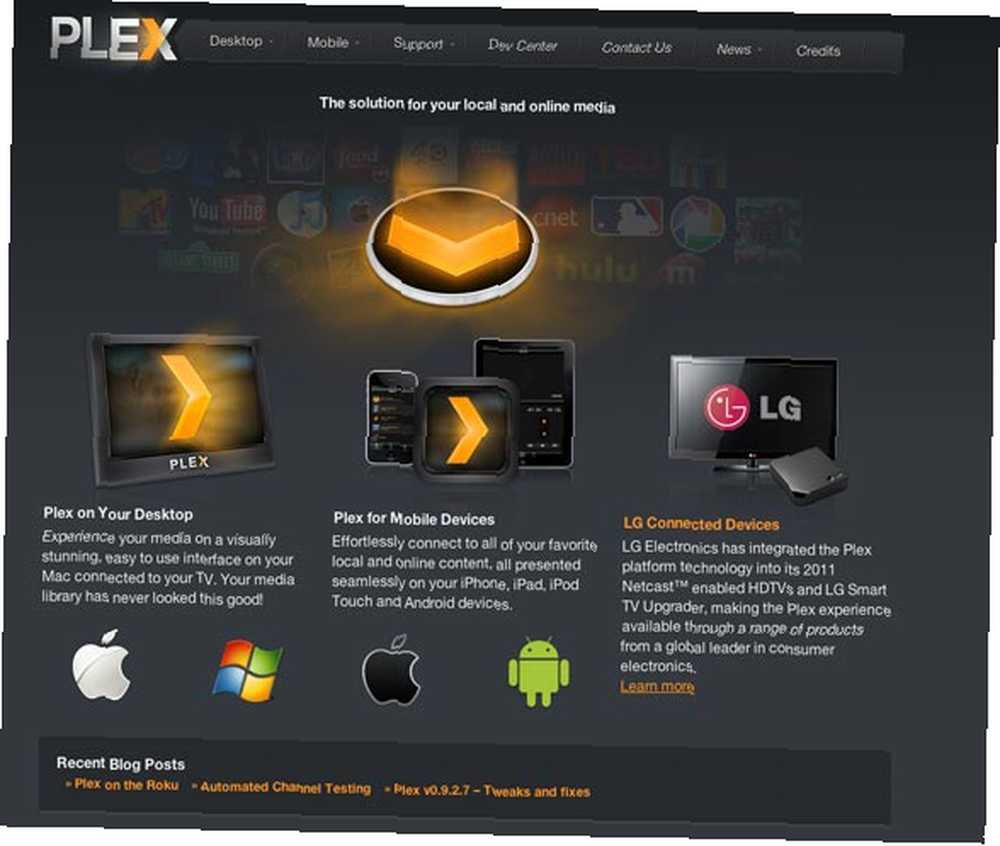Owen Little
0
1999
199
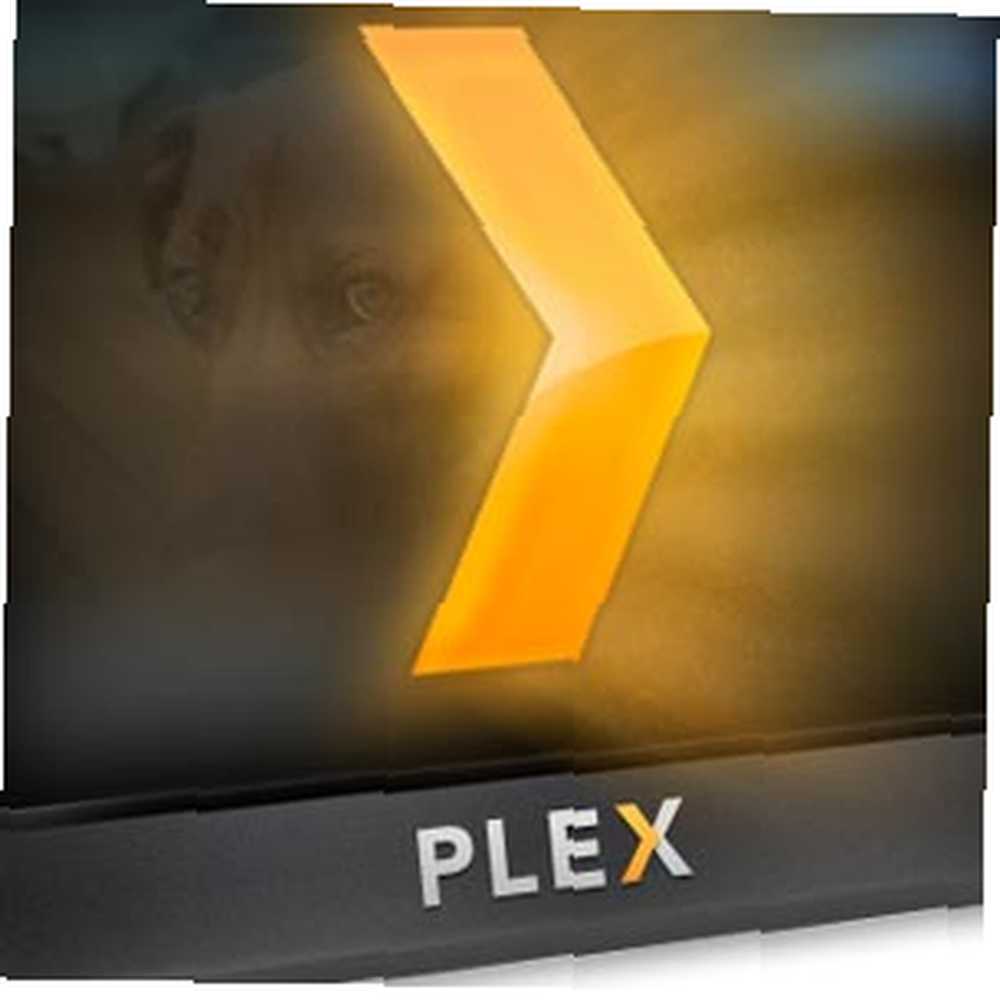 Plex es ampliamente considerado por muchos como el mejor reproductor multimedia, administrador y aplicación de transmisión disponible, disponible para Windows, Mac e incluso móviles (aunque las aplicaciones móviles no son gratuitas). Si está buscando una solución única como centro multimedia y servidor, siga leyendo: esta * es * la aplicación Media Center que ha estado buscando toda su vida.
Plex es ampliamente considerado por muchos como el mejor reproductor multimedia, administrador y aplicación de transmisión disponible, disponible para Windows, Mac e incluso móviles (aunque las aplicaciones móviles no son gratuitas). Si está buscando una solución única como centro multimedia y servidor, siga leyendo: esta * es * la aplicación Media Center que ha estado buscando toda su vida.
Si lee detenidamente y decide que prefiere ver algunas de las alternativas, eche un vistazo a la ronda de aplicaciones de transmisión y conversión de Bakari para OsX 4 Awesome Free Digital Video Converter y aplicaciones de transmisión para Mac 4 Awesome Free Digital Video Converter and Streaming Apps para Mac, la colección de distribuciones de centros de medios basados en Linux de Tim 5 Grandes distribuciones de Linux Media Center para transformar su televisor 5 Grandes distribuciones de Linux Media Center para transformar su televisor, o la lista de Justin de aplicaciones de centro de medios listas para TV 6 Programas de centro de medios listos para TV Debería echar un vistazo a 6 programas de centro de medios listos para TV que debería revisar Si desea configurar un centro de medios, necesita saber qué software gratuito existe. Elija la aplicación del centro de medios que mejor funcione para usted comparando los mejores programas en ... el mes pasado.
¿Es un jugador? Es servidor?
Plex produce un servidor de medios y una aplicación de cliente para Mac OsX, sin embargo, solo hay una aplicación de servidor para Windows actualmente disponible. Para ver sus medios en el lado de Windows, puede usar un complemento Plex. Dado que Plex es esencialmente una bifurcación de la aplicación XBMC, hay muy poca diferencia en el lado del cliente / jugador..
Tanto Mac como Windows Plex Media Servers pueden enviar datos a los clientes móviles (obviamente, no hay un servidor de medios para dispositivos móviles).
He hecho un pequeño diagrama para ayudar a explicar esto:
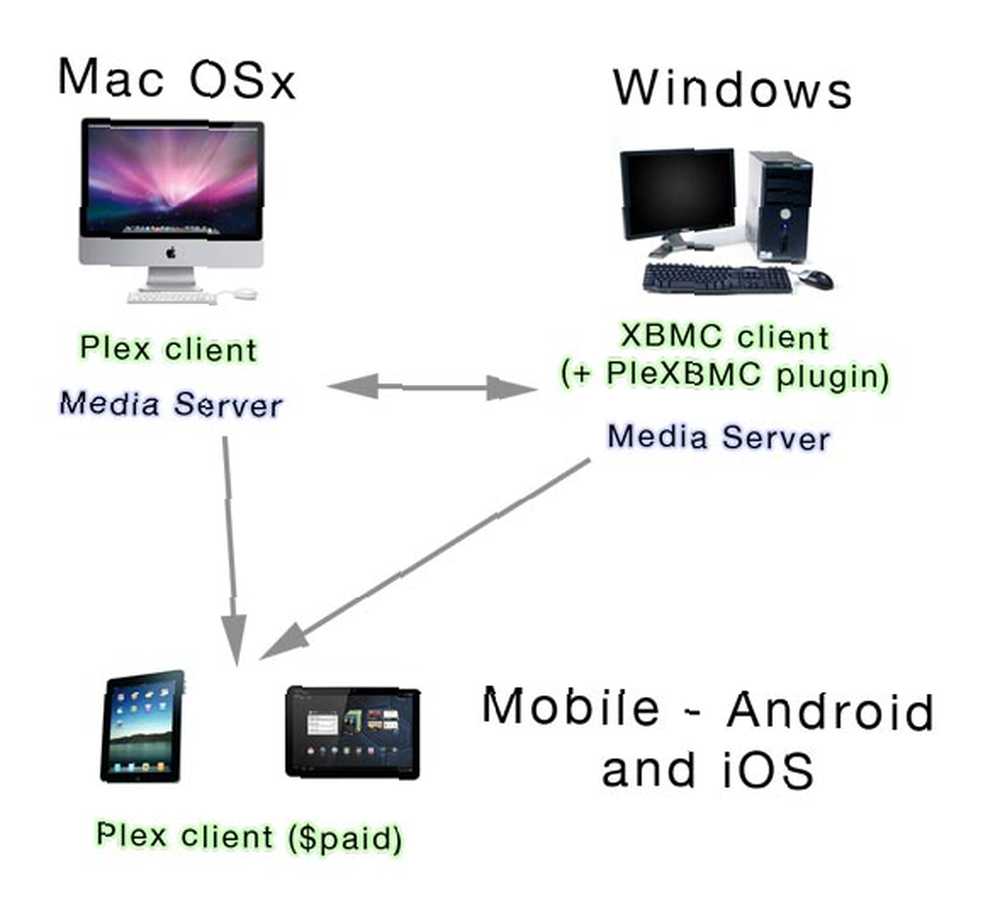
Instalación
Descargue e instale la versión adecuada de PlexApp.com. Durante la instalación, apunte la aplicación a sus directorios para películas y TV..

Convenciones de nomenclatura y fijación de metadatos
Una cosa que siempre me molestó sobre los sistemas de centros de medios en el pasado ha sido cuán incapaces parecen ser para identificar mi colección ecléctica y reunir las portadas / metadatos apropiados. El secreto es nombre los archivos correctamente: esta página útil detalla el proceso y, aunque puede ser agotador, resulta en una colección de medios bellamente unificada en lugar de un desastre de carpetas. Para aquellos de ustedes que no pueden molestarse en leer, nombren sus películas “nombre de la película (fecha de lanzamiento)” me gusta “Robar esta película (2010)”. Le sugiero que revise su colección y cambie el nombre antes de instalar Plex para darle la mejor oportunidad de identificación correcta. Si tiene formatos extraños como .img o .Yo asi, entonces no te preocupes, solo nómbralos y Plex se encargará de todo!
Para iniciar el administrador de medios y ver lo que se encuentra, haga clic en el icono de la barra de tareas (o haga clic con el botón derecho en Windows) y seleccione Administrador de medios. Luego puede elegir entre TV y Películas, así como Música si elige importar eso.
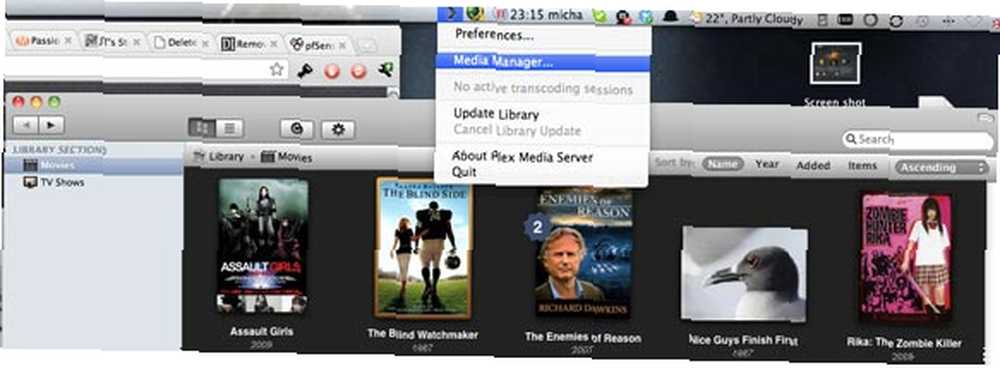
Puede encontrar algunas coincidencias extrañas; en ese caso, puede hacer clic con el botón derecho en el elemento en cuestión y seleccionar Arreglar partido incorrecto. Esto traerá una lista de posibilidades. En general, descubrí que si los archivos se nombraban correctamente, generalmente se encontraría una coincidencia; solo cuando tenía archivos que no seguían las pautas se producían desajustes.

La única queja que tengo es que la imagen del póster no se puede cambiar arrastrando y soltando, requiere un poco de esfuerzo navegar por las opciones para eso, pero de nuevo, no debería necesitar la mayoría de las veces si se ha hecho correctamente identificado.
La aplicación Plex Player (solo Mac)
Cuando sus datos estén ordenados, continúe e inicie la aplicación del reproductor principal (desde Aplicaciones o la comienzo menú, no el icono que ya se está ejecutando en su barra de tareas). Tenga en cuenta que no puede usar el mouse, ya que está diseñado para pantalla completa, por lo que debe atenerse al teclado o al control remoto. Presiona Apple-F para cambiar a pantalla completa y comienza a navegar por las opciones.
Las opciones de películas y menús de TV no necesitan mucha explicación, excepto que puede cambiar el estilo de vista para cubrir el flujo o la vista de cuadrícula (mi favorito personal) seleccionando “derecho” en su teclado o control remoto para mostrar las opciones de visualización:
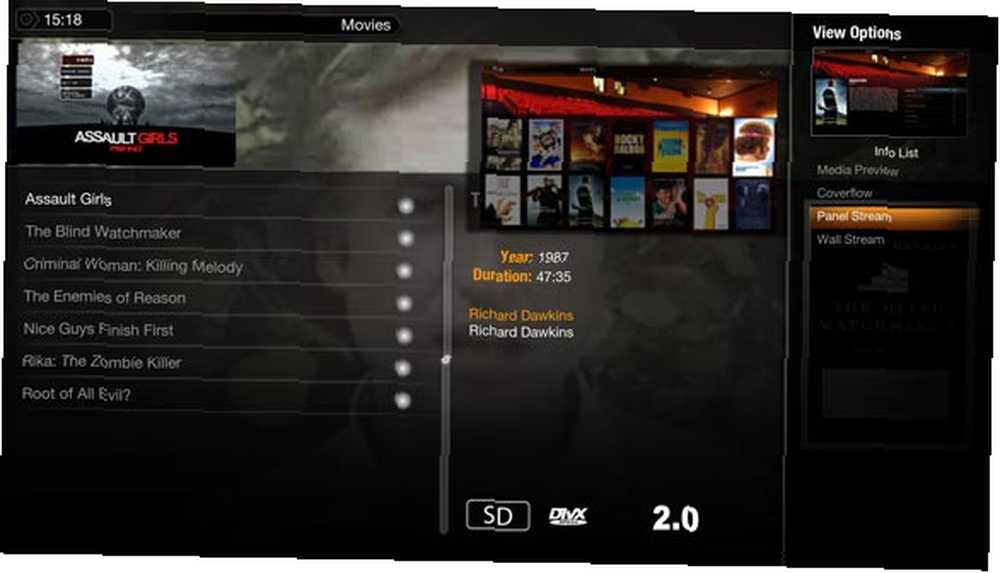
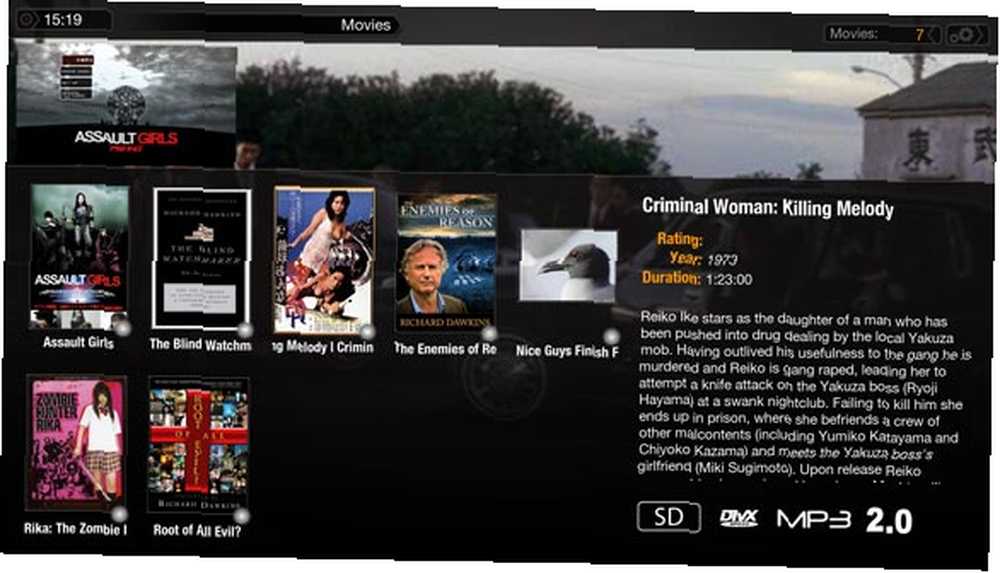
Plex Online es el lugar para encontrar complementos, como BBC iPlayer (solo en el Reino Unido), que permiten a Plex interactuar con cientos de fuentes de video en línea gratuitas.
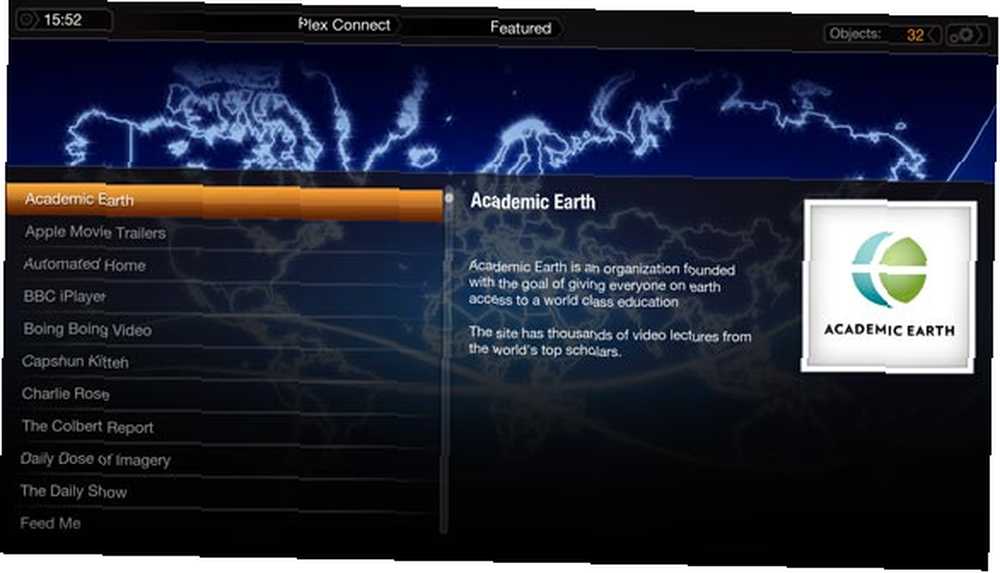
Para acceder a los canales de contenido multimedia en línea que instala, elija Complementos de video desde el menú principal. Recomiendo especialmente TED para algunas fantásticas charlas inspiradoras:
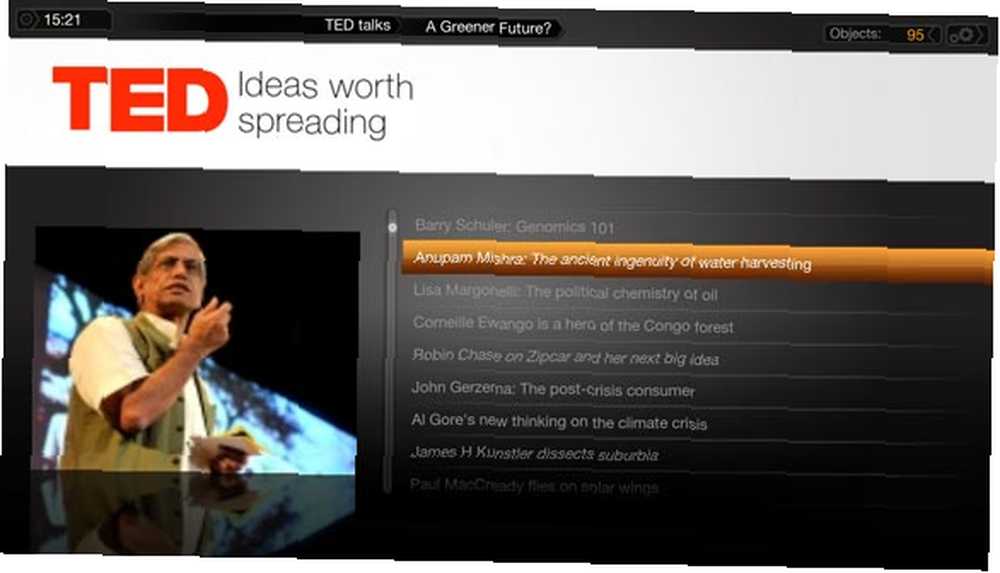
La aplicación también tiene una interfaz realmente buena para YouTube y otros sitios de videos sociales. Simplemente presione Buscar y escriba su consulta: los medios locales aparecerán primero, así como toneladas de videos de Internet que puede comenzar a transmitir al instante. De hecho, me pareció más fácil que navegar por el sitio real de YouTube, ya que no hay absolutamente ningún desorden y cero comentarios de idiotas de 14 años. Prima!

PleXBMC (Windows)
Para ver sus películas en Windows, necesitará instalar XBMC, luego el complemento para Plex. Tim ha cubierto los entresijos de XMBC antes con una revisión exhaustiva XBMC 10 "Dharma": un centro de medios multiplataforma maduro y rico en funciones XBMC 10 "Dharma": un centro de medios multiplataforma maduro y rico en características, por lo que Solo te mostraré el complemento de conector real. Para instalarlo, asegúrese de usar la interfaz XBMC en lugar de descargar e instalar el archivo zip manualmente. Dirígete a la Sistema -> Complementos -> Complementos de video -> PleXBMC -> Instalar. Si tiene el software del servidor ejecutándose en una máquina remota, también deberá configurar la IP del servidor remoto en Configurar opción para el complemento. Entonces debería poder explorar su servidor de medios Plex usando la carpeta Complementos de la página principal Vídeo menú, completo con portadas y metadatos.
Conclusión
Tengo que admitir que tener todas mis películas en un lugar central con todos los metadatos correctos es increíblemente satisfactorio. Si tiene una gran colección que le encantaría buscar en portadas de DVD, le sugiero encarecidamente Plex. He probado otras soluciones en el pasado, pero ninguna ha manejado mis películas particularmente bien, y creo que el administrador de medios de Plex es el mejor en general. Es una pena que todavía no haya un cliente nativo para Windows, pero el complemento para XBMC significa que básicamente puedo tener la misma fantástica interfaz de jugador mientras esperamos al cliente oficial. Plex va a formar el centro de mi sala de estar ahora, e incluso he salpicado en la aplicación de iPad que me permite transmitir cualquiera de mi colección sin preocuparme por el formato.
Si tiene problemas para configurarlo todo, no dude en preguntar en la sección de comentarios o preguntas y respuestas, y veremos si podemos ayudarlo. También hay una guía detallada de Plex que puede descargar o leer en línea..
Oh y una última cosa - Plex también admite la transmisión por Internet!